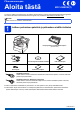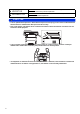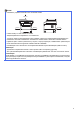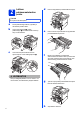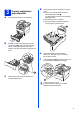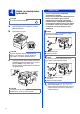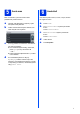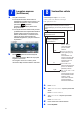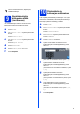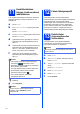Pika-asennusopas Aloita tästä MFC-8950DW(T) Lue ensin Tuotteen turvaohjeet ja lue sen jälkeen oikeat määritys- ja asennusohjeet tästä Pika-asennusoppaasta. Kun haluat tarkastella eri kielisiä Pika-asennusoppaita, käy osoitteessa http://solutions.brother.com/. Vinkki Mallien saatavuus vaihtelee maakohtaisesti.
VAROITUS VAROITUS ilmaisee mahdollisesti vaarallisen tilanteen, joka voi aiheuttaa vakavan tai kuolemaan johtavan tapaturman. HUOMAUTUS HUOMAUTUS ilmaisee mahdollisesti vaarallisen tilanteen, joka voi aiheuttaa vähäisiä tai kohtalaisia tapaturmia. VAROITUS • Laite on pakattu muovipusseihin. Pidä nämä muovipussit vauvojen ja pienten lasten ulottumattomissa tukehtumisriskin välttämiseksi. Muovipussit eivät ole leluja. • Kun siirrät laitetta, pidä tiukasti kiinni sivukahvoista laitteen edestä.
Vinkki • Pidä laitteen ympärillä minimiväli kuvan osoittamalla tavalla. 400 mm 150 mm 150 mm 150 mm • Laatikon sisällys voi olla erilainen eri maissa. • Alkuperäispakkauksen säilyttäminen on suositeltavaa. • Jos laite on jostain syystä kuljetettava toiseen paikkaan, pakkaa se huolellisesti alkuperäispakkaukseen mahdollisten vaurioiden välttämiseksi. Suosittelemme asianmukaisen vakuutuksen ottamista laitteen kuljetuksen ajaksi.
2 Laitteen pakkausmateriaalien poisto d Poista rumpuyksikkö ja värikasettikokoonpano. Tärkeää ÄLÄ kytke vielä sähköjohtoa. a b c Poista pakkausteippi laitteen ympäriltä ja valotuslasin peittävä kalvo. Avaa monitoimialusta a, poista pakkausteippi b monitoimialustan tuesta ja sulje monitoimialusta. Avaa etukansi painamalla etukannen vapautusvipua. Poista silikageelipussi a. e f Poista oranssi suojamateriaali rumpuyksiköstä ja värikasettikokoonpanosta.
a b 3 Paperin asettaminen paperikasettiin d Vedä paperikasetti täysin ulos laitteesta. Samalla kun painat vihreää paperiohjaimen vapautusvipua a, siirrä paperiohjaimia siten, että ne sopivat paperikokoon, jota asetat kasettiin. Varmista, että ohjaimet ovat tukevasti urissa. e f c Aseta kasettiin paperia ja varmista seuraavat asiat: Paperi on enimmäismäärää osoittavan merkin (bbb) alapuolella a. Jos paperikasetti on liian täynnä, laitteeseen tulee paperitukos. Tulostettavan puoli on alaspäin.
4 Sähkö- ja puhelinjohdon kytkeminen Tärkeää ÄLÄ kytke vielä liitäntäkaapelia. a b Kytke sähköjohto ensin laitteeseen ja sitten sähköpistorasiaan. Kytke laitteeseen virta. Laite on maadoitettava käyttämällä maadoitettua pistoketta. Koska laite on maadoitettu sähköpistorasian kautta, voit suojautua puhelinverkon mahdollisesti vaarallisilta ylijännitteiltä pitämällä laitteen sähköjohdon kytkettynä puhelinjohdon kytkemisen ajan.
5 6 Aseta maa Aseta kieli Maa on asetettava, jotta laite toimisi oikein paikallisessa puhelinverkossa. Voit valita näytölle suomen, ruotsin, norjan, tanskan tai englannin kielen. a a b b Tarkista, että sähköjohto on kytketty. Kytke laite päälle virtakytkimestä. Valitse maasi kosketusnäytön valikosta, kun maat näkyvät LCD-näytössä. Sinua pyydetään varmistamaan maavalintasi. Tuo Perusasetukset näyttöön painamalla a tai b. Paina Perusasetukset. c c Paina Valik.
a 7 8 Langaton asennus (tarvittaessa) Tee jokin seuraavista: Jos käytät Macintosh-tietokonetta tai mobiililaitetta langattomassa verkossa, voit määrittää langattoman verkon asetukset painamalla -painiketta kosketusnäytön oikeassa yläkulmassa. Siirry kohtaan b. Jos käytät Windows®-tietokonetta ja haluat yhdistää Macintoshin käyttämällä USB:tä tai kiinteää verkkoa tai haluat vaihtaa ensin laitteen alkuasetuksia, voit ohittaa tämän vaiheen ja siirtyä vaiheeseen 8.
Faksin vastaanottaminen, Käyttöopas, sisältää lisätietoja. 9 Nestekidenäytön kirkkauden säätö (tarvittaessa) Jos nestekidenäytön teksti ei erotu kunnolla, kirkkauden asetusta kannattaa muuttaa. a b Paina Valik. Tuo Yleiset aset. näyttöön painamalla a tai b. Paina Yleiset aset.. c Tuo Näytön asetus näyttöön painamalla a tai b. Paina Näytön asetus. d e f 10 Päivämäärän ja kellonajan asettaminen Laite näyttää päivämäärän ja kellonajan.
11 Henkilökohtaisten tietojen (nimitunnuksen) määrittäminen Laite näyttää päivämäärän ja kellonajan sekä lisää jokaiseen lähetettyyn faksiin nimitunnuksen, jos määrität sen. a b Paina Valik. Tuo Perusasetukset näyttöön painamalla a tai b. 12 Faksin lähetysraportti Tämä Brother-laite voi tulostaa lähetyksen vahvistusraportin, jota voidaan käyttää vahvistuksena faksin lähetyksestä.
14 Puhelinlinjatyypin valitseminen Jos kytket laitteen puhelinlinjaan, jossa on myös vaihde tai ISDN-liittymä, ja haluat lähettää tai vastaanottaa fakseja, puhelinlinjatyyppi on vaihdettava sopivaksi seuraavien ohjeiden mukaisesti. a b Paina Valik. Tuo Perusasetukset näyttöön painamalla a tai b. Vinkki VAIHDE ja SOITONSIIRTO Laite on alun perin asetettu toimimaan Normaali-tilassa, jolloin se voidaan kytkeä yleiseen valinnaiseen puhelinverkkoon.
15 Automaattinen kesäaika Voit määrittää laitteen siirtymään automaattisesti kesäaikaan. Se siirtyy keväällä yhden tunnin eteenpäin ja syksyllä takaisin yhden tunnin. a b Paina Valik. Tuo Perusasetukset näyttöön painamalla a tai b. Paina Perusasetukset. c d e f Tuo Pvm&Aika näyttöön painamalla a tai b. Paina Pvm&Aika. Paina Auto kesäaika. Paina Kyllä (tai Ei). Paina Stop/Exit. 16 Aikavyöhykkeen asettaminen Voit asettaa laitteen aikavyöhykkeen (ei kesäajan vaan normaaliajan) sijaintisi mukaan.
17 Yhteystyypin valitseminen Nämä asennusohjeet ovat Windows® XP Home/Windows® XP Professional-, Windows® XP Professional x64 Edition-, Windows Vista®-, Windows® 7- ja Mac OS X (versiot 10.5.8, 10.6.x ja 10.7.x)-käyttöjärjestelmille. Vinkki • Windows Server® 2003/2003 x64 Edition/2008/2008 R2 ja Linux® käyttöjärjestelmät: Vieraile laitteesi mallin sivuilla osoitteessa http://solutions.brother.com/. • Voit käydä sivuillamme http://solutions.brother.
USB Windows® USB-liitännän käyttäjät (Windows® XP/XP Professional x64 Edition/Windows Vista®/ Windows® 7) 18 a Ennen asennusta Varmista, että tietokoneeseen on kytketty virta ja että olet kirjautunut sisään järjestelmänvalvojan käyttöoikeuksin. 19 a Tärkeää • Jos tietokoneessa on käynnissä ohjelmia, sulje ne. • Näytöt saattavat vaihdella käyttöjärjestelmittäin. Vinkki Asennus-CD-ROM-levyllä on Nuance™ PaperPort™ 12SE -ohjelma.
USB d Noudata näytössä näkyviä ohjeita, kunnes näkyviin tulee tämä näyttö. Windows® 20 a e Valitse Valmis ja käynnistä uudelleen Valitse Valmis tietokoneen käynnistämiseksi uudelleen. Kun olet käynnistänyt tietokoneen uudelleen, sinun on kirjauduttava sisään järjestelmänvalvojan käyttöoikeuksin. Vinkki Kytke USB-kaapeli laitteen USB-porttiin, jossa on merkki , ja kytke kaapeli sitten tietokoneeseen.
USB Macintosh USB-liitännän käyttäjät (Mac OS X 10.5.8 - 10.7.x) 18 a Ennen asennusta Varmista, että laitteeseen ja Macintoshtietokoneeseen on kytketty virta. Sinun on kirjauduttava sisään järjestelmänvalvojan käyttöoikeuksin. 19 a b MFL-Pro Suiten asentaminen Aseta asennusohjelman sisältävä CD-ROMlevy CD-ROM-asemaan. Kaksoisosoita Start Here OSX-kuvaketta. Valitse kysyttäessä malli. Tärkeää Jos käyttöjärjestelmänä on Mac OS X 10.5.7 tai vanhempi, päivitä se versioksi Mac OS X 10.5.8 - 10.7.x.
USB 20 Macintosh Presto! PageManagerin asentaminen Presto! PageManagerin asennus lisää Brother ControlCenter2:een tekstintunnistustoiminnon. Valokuvien ja asiakirjojen skannaus, jakaminen ja organisointi sujuvat kätevästi Presto! PageManagerilla. a Valitse Brotherin tekninen tuki -näytössä Presto! PageManager ja noudata näytössä näkyviä ohjeita. Macintosh 17 Windows® Asennus on nyt valmis.
Langallinen verkko Windows® Kiinteän verkkoyhteyden käyttäjät (Windows® XP/XP Professional x64 Edition/Windows Vista®/ Windows® 7) 18 a Ennen asennusta c Kytke verkkokaapeli Ethernet-porttiin ja kytke se sitten keskittimen vapaaseen porttiin. Varmista, että tietokoneeseen on kytketty virta ja että olet kirjautunut sisään järjestelmänvalvojan käyttöoikeuksin. Tärkeää • Jos tietokoneessa on käynnissä ohjelmia, sulje ne. • Näytöt saattavat vaihdella käyttöjärjestelmittäin.
Langallinen verkko c Valitse Kiinteä verkkoyhteys (Ethernet) ja valitse sitten Seuraava. Vinkki • Valitse laite kysyttäessä luettelosta ja valitse sitten Seuraava. Vinkki Jos haluat asentaa PS-ohjaimen (BR-Script3tulostinohjaimen), valitse Mukautettu asennus ja noudata näytössä näkyviä ohjeita. d • Jos laitetta ei löydy verkossa, tarkista asetukset näytössä näkyvien ohjeiden mukaisesti.
Langallinen verkko 21 MFL-Pro Suiten asennus muihin tietokoneisiin (tarvittaessa) Jos haluat käyttää laitetta useissa verkon tietokoneissa, asenna MFL-Pro Suite kuhunkin tietokoneeseen erikseen. Siirry vaiheeseen 19 sivulla 18. Vinkki Verkkokäyttöoikeus (Windows®) Tähän laitteeseen sisältyy enintään viiden käyttäjän verkkokäyttöoikeus. Lisenssin mukaan MFL-Pro Suite ja Nuance™ PaperPort™ 12SE voidaan asentaa enintään viiteen verkossa olevaan tietokoneeseen.
Langallinen verkko Macintosh Kiinteän verkkoyhteyden käyttäjät (Mac OS X 10.5.8 - 10.7.x) 18 a Ennen asennusta Varmista, että laitteeseen ja Macintoshtietokoneeseen on kytketty virta. Sinun on kirjauduttava sisään järjestelmänvalvojan käyttöoikeuksin. 19 a b MFL-Pro Suiten asentaminen Aseta asennusohjelman sisältävä CD-ROMlevy CD-ROM-asemaan. Kaksoisosoita Start Here OSX -kuvaketta. Valitse kysyttäessä malli. Tärkeää Jos käyttöjärjestelmänä on Mac OS X 10.5.
Langallinen verkko Vinkki • Saat selville laitteen MAC-osoitteen (Ethernetosoitteen) ja IP-osoitteen tulostamalla verkkoasetusraportin. Katso Verkkoasetusraportin tulostaminen sivulla 41. • Jos alla oleva näyttö tulee näkyviin, osoita OK. 1) Anna Macintosh-koneellesi nimi kohdassa Näyttönimi (enintään 15 merkkiä). 2) Jos haluat käyttää laitteen Skannaanäppäintä verkkoskannaukseen, valitse Rekisteröi tietokoneesi laitteen Skannaa-toiminnon kanssa.-ruutu.
Langattoman verkon käyttäjille Langattoman verkkoliitännän käyttäjät 18 Ennen aloittamista Laitteen langattoman verkon asetukset täytyy määrittää, ennen kuin laite voi kommunikoida langattoman tukiaseman/reitittimen kanssa. Kun laite on asetettu kommunikoimaan langattoman tukiaseman/reitittimen kanssa, verkon tietokoneet ja mobiililaitteet voivat käyttää laitetta. Laitteen käyttö tietokoneelta edellyttää, että asennetaan ohjaimet ja ohjelmisto.
Langattoman verkon käyttäjille 19 Valitse langaton asetusmenetelmä Seuraavissa ohjeissa annetaan kolme tapaa Brother-laitteen asentamiseen langattomassa verkossa. Jos aloitit langattoman asennuksen vaiheesta 7 sivulla 8 (Macintosh ja mobiililaitteet), siirry menetelmään b (ohjattu yhteyden asennus). Muut käyttäjät: Valitse käyttöympäristöösi parhaiten sopiva tapa. Vinkki Jos haluat määrittää laitteesi muihin langattomiin ympäristöihin, katso ohjeita kirjasta Verkkokäyttäjän opas.
Langattoman verkon käyttäjille b Manuaalinen asennus ohjauspaneelista käyttäen ohjattua yhteyden asennusta (Macintosh, mobiililaitteet ja Windows®) Jos langaton reititin/tukiasema ei tue WPS- (Wi-Fi Protected Setup™) tai AOSS™-toimintoja, kirjoita muistiin langattoman tukiaseman/reitittimen langattomat verkkoasetukset alla olevalle alueelle. Tärkeää Älä ota yhteyttä Brotherin asiakaspalveluun, jos sinulla ei ole langattoman verkon suojaustietoja. Emme voi auttaa sinua verkon suojausasetusten etsimisessä.
Langattoman verkon käyttäjille Asennus käyttäen asennusohjelman sisältävää CD-ROM-levyä ja käyttäen väliaikaisesti USB-kaapelia (vain Windows®) 20 Aseta langattomat asetukset Tärkeää • Määrityksen aikana on käytettävä väliaikaisesti USB-kaapelia (kaapeli ei tule mukana).
Langattoman verkon käyttäjille e Valitse Kyllä, minulla on USB-kaapeli, jota voin käyttää asennuksessa. ja valitse sitten Seuraava. Vinkki • Jos luettelo on tyhjä, tarkista, että langattomassa tukiasemassa/reitittimessä on virtaa ja että se lähettää SSID:tä, ja tarkista sen jälkeen, ovatko laite ja langaton tukiasema/reititin langattoman yhteyden toiminta-alueella. Valitse sitten Päivitä.
Langattoman verkon käyttäjille Langaton asetus on nyt valmis. Nelitasoinen osoitin laitteen nestekidenäytön oikeassa yläreunassa näyttää langattoman tukiaseman/reitittimen langattoman signaalin voimakkuuden. Asenna MFL-Pro Suite -ohjelmisto jatkamalla vaiheesta 22-e sivulla 37.
Langattoman verkon käyttäjille Manuaalinen asennus ohjauspaneelista käyttäen ohjattua yhteyden asennusta (Macintosh, mobiililaitteet ja Windows®) 20 Aseta langattomat asetukset e Tärkeää Sinulla on oltava käytettävissä kohdassa 19-b sivulla 25 muistiin kirjoittamasi langattoman verkon asetukset, ennen kuin voit jatkaa. Vinkki Vinkki Jos käytät laitetta IEEE 802.1x-toimintoa tukevassa langattomassa verkossa, katso käyttöohjeen Verkkokäyttäjän opas kohta IEEE 802.1x -todennuksen käyttäminen.
Langattoman verkon käyttäjille h Laite yrittää nyt muodostaa yhteyden langattomaan verkkoon antamillasi tiedoilla. Nestekidenäyttöön tulee yhteyden tuloksen ilmoittava viesti ja WLAN-raportti tulostetaan automaattisesti. Jos yhteyden muodostus ei onnistu, tarkista virhekoodi tulostetusta raportista ja katso Vianetsintä sivulla 32. Langaton asetus on nyt valmis. Nelitasoinen osoitin laitteen nestekidenäytön oikeassa yläreunassa näyttää langattoman tukiaseman/reitittimen langattoman signaalin voimakkuuden.
Langattoman verkon käyttäjille Asennus yhdellä painalluksella käyttämällä WPS (Wi-Fi Protected Setup)- tai AOSS™-toimintoja (Windows® ja Macintosh) 20 a Vinkki Määritä langattomat asetukset Jos langattoman verkon tukiasema/reititin tukee WPS-toimintoa (PIN-menetelmä) ja haluat määrittää laitteen PIN-menetelmän (henkilökohtainen tunnusluku) avulla, katso käyttöohjeen Verkkokäyttäjän opas kohdasta Määrittäminen WPS (Wi-Fi Protected Setup -tilan) PIN-menetelmää käyttämällä.
Langattoman verkon käyttäjille Vianetsintä Tärkeää Älä ota yhteyttä Brotherin asiakaspalveluun, jos sinulla ei ole langattoman verkon suojaustietoja. Emme voi auttaa sinua verkon suojausasetusten etsimisessä. Langattoman verkon asetusten löytäminen (verkon nimi (SSID) ja verkkoavain) 1. Tutustu langattoman tukiaseman/reitittimen mukana tulleisiin ohjeisiin. 2. Verkon alkuperäinen nimi saattaa olla valmistajan nimi tai mallinimi. 3.
Langattoman verkon käyttäjille Virhekoodi Suositellut ratkaisut Antamasi langaton verkko ja suojausasetus saattavat olla väärin. Varmista langattoman verkon asetukset uudelleen. TS-03 * Tarkista, ovatko annetut tai valitut SSID, todennusmenetelmä, salausmenetelmä, käyttäjänimi ja käyttäjän tunnussana oikein. Vahvista kohdan Langattoman verkon asetusten löytäminen (verkon nimi (SSID) ja verkkoavain) sivulla 32 mukaisesti. Laite ei tue valitun tukiaseman/reitittimen todennus- ja salausmenetelmiä.
Langattoman verkon käyttäjille Virhekoodi Suositellut ratkaisut Laite ei löydä langatonta tukiasemaa/reititintä, jossa on käytössä WPS tai AOSS™. Jos haluat määrittää langattoman verkon asetukset WPS- tai AOSS™-toiminnon avulla, sinun on käytettävä sekä laitetta että langattoman verkon tukiasemaa/reititintä. Varmista, että langaton tukiasema/reititin tukee WPS- tai AOSS™-toimintoa ja aloita uudelleen.
Langattoman verkon käyttäjille Langattomien asetusten tekstin syöttö Joidenkin valikkojen vaihtoehtojen määrittämisen yhteydessä saatat joutua syöttämään laitteeseen tekstiä. Voit valita kirjaimet, numerot ja erikoismerkit painamalla useita kertoja. Voit vaihtaa isojen ja pienten kirjainten välillä painamalla . Välilyöntien lisääminen Voit syöttää välilyönnin painamalla välilyöntipainiketta tai c.
Langaton verkko Windows® Ohjaimien ja ohjelmiston asennus (Windows® XP/XP Professional x64 Edition/Windows Vista®/ Windows® 7) 21 a Ennen asennusta Varmista, että tietokoneeseen on kytketty virta ja että olet kirjautunut sisään järjestelmänvalvojan käyttöoikeuksin. 22 a Tärkeää • Jos tietokoneessa on käynnissä ohjelmia, sulje ne. • Näytöt saattavat vaihdella käyttöjärjestelmittäin. Vinkki • Asennus-CD-ROM-levyllä on Nuance™ PaperPort™ 12SE -ohjelma.
Langaton verkko d Kun näkyviin tulee Palomuuri-/virustorjuntaohjelma havaittu näyttö, valitse Muuta palomuurin porttiasetuksia siten, että verkkoyhteys on mahdollinen ja jatka asennusta. (Suositeltu vaihtoehto) ja valitse sitten Seuraava. Windows® Vinkki Jos käyttöjärjestelmänä on Windows Vista® tai Windows® 7, valitse valintaruutu ja suorita asennus loppuun valitsemalla Windowsin suojaus, kun näkyvissä on Asenna -näyttö.
Langaton verkko 24 MFL-Pro Suiten asennus muihin tietokoneisiin (tarvittaessa) Jos haluat käyttää laitetta useissa verkon tietokoneissa, asenna MFL-Pro Suite kuhunkin tietokoneeseen erikseen. Siirry vaiheeseen 22 sivulla 36. Vinkki Verkkokäyttöoikeus (Windows®) Tähän laitteeseen sisältyy enintään viiden käyttäjän verkkokäyttöoikeus. Lisenssin mukaan MFL-Pro Suite ja Nuance™ PaperPort™ 12SE voidaan asentaa enintään viiteen verkossa olevaan tietokoneeseen.
Langaton verkko Macintosh Ohjaimien ja ohjelmien asennus (Mac OS X 10.5.8 - 10.7.x) 21 a Ennen asennusta Varmista, että laitteeseen ja Macintoshtietokoneeseen on kytketty virta. Sinun on kirjauduttava sisään järjestelmänvalvojan käyttöoikeuksin. Tärkeää Jos käyttöjärjestelmänä on Mac OS X 10.5.7 tai vanhempi, päivitä se versioksi Mac OS X 10.5.8 - 10.7.x. (Saat käyttämäsi Mac OS Xversion uusimmat ohjaimet ja tiedot osoitteesta http://solutions.brother.com/.
Langaton verkko Vinkki • Saat selville laitteen MAC-osoitteen (Ethernetosoitteen) ja IP-osoitteen tulostamalla verkkoasetusraportin. Katso Verkkoasetusraportin tulostaminen sivulla 41. • Jos alla oleva näyttö tulee näkyviin, osoita OK. 1) Anna Macintosh-koneellesi nimi kohdassa Näyttönimi (enintään 15 merkkiä). 2) Jos haluat käyttää laitteen Skannaanäppäintä verkkoskannaukseen, valitse Rekisteröi tietokoneesi laitteen Skannaa-toiminnon kanssa.-ruutu.
Verkkokäyttäjille WWW-pohjainen hallinta (verkkoselain) Verkkoasetusraportin tulostaminen Brother-tulostuspalvelimessa on web-palvelin, jonka avulla voidaan valvoa sen tilaa tai muuttaa sen asetuksia käyttämällä HTTP (hypertekstin siirtoprotokolla) -protokollaa. Voit tulostaa verkkoasetusraportin varmistaaksesi nykyiset verkkoasetukset. Vinkki Suosituksena on Windows® Internet Explorer® 7.0/8.0 tai Firefox® 3.6 (Windows®) ja Safari 4.0/5.0 (Macintosh).
Muita tietoja Brother CreativeCenter Inspiroidu. Jos käytössäsi on Windows®käyttöjärjestelmä, napsauttamalla tietokoneen työpöydällä olevaa Brother CreativeCenter kuvaketta pääset ILMAISEEN sivustoon, josta löytyy ideoita ja resursseja henkilökohtaiseen ja ammattimaiseen käyttöön. Mac-käyttäjät voivat käyttää Brother CreativeCenter sivustoa seuraavassa osoitteessa: http://www.brother.
Lisävarusteet ja tarvikkeet Lisävarusteet Laitteeseen on saatavana seuraavat lisävarusteet. Voit laajentaa laitteen käyttömahdollisuuksia näillä varusteilla. Lisätietoja valinnaisesta alapaperikasetista ja yhteensopivasta SO-DIMM-muistista on osoitteessa http://solutions.brother.com/. Lisämuistin asentaminen, Laajempi käyttöopas, sisältää SO-DIMM-muistin asennusohjeet. Alapaperikasetti MFC-8950DW LT-5400 Alapaperikasettiin mahtuu 500 paperiarkkia.
Tavaramerkit Brother-logo on Brother Industries, Ltd:n rekisteröity tavaramerkki. Brother on Brother Industries, Ltd:n rekisteröity tavaramerkki. Microsoft, Windows, Windows Server ja Internet Explorer ovat Microsoft Corporationin rekisteröityjä tavaramerkkejä tai tavaramerkkejä Yhdysvalloissa ja/tai muissa maissa. Windows Vista on Microsoft Corporationin rekisteröity tavaramerkki tai tavaramerkki Yhdysvalloissa ja/tai muissa maissa.